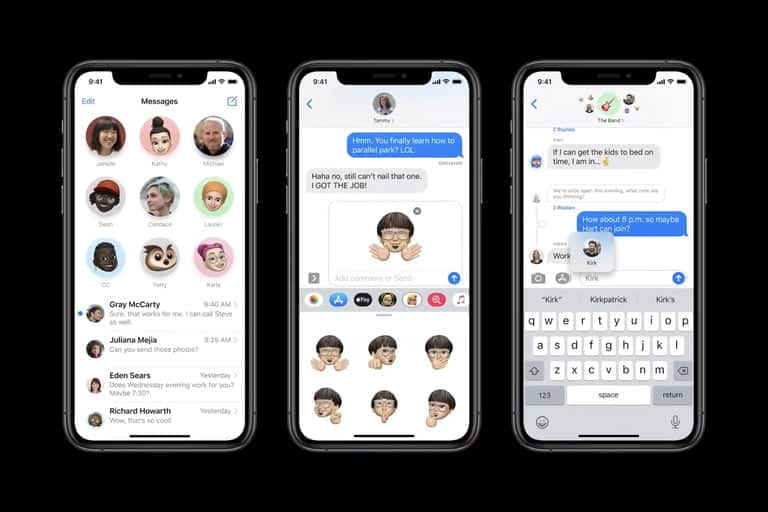سخنرانی اصلی کنفرانس WWDC 2020 اپل به پایان رسیده است و اکنون به نظر می رسد همه در مورد یک چیز صحبت می کنند ارائه نسل بعدی سیستم عامل موبایل اپل ، iOS 14.
iOS 14 یکی از بزرگترین نسخه های جدید نرم افزار سال 2020 است. در این مطلب نحوه دانلود iOS 14 در آیفون آورده شده است. در ادامه با ما همراه باشید.
لطفاً توجه داشته باشید: نسخه های بتا، چه برای توسعه دهندگان و چه برای عموم، احتمالاً دارای اشکالاتی هستند. به همین ترتیب، ما نصب نسخه بتا را بر روی دستگاه های مهم توصیه نمی کنیم. مشکلات در نسخه بتا رایج است و این احتمال وجود دارد که شما بتوانید داده های ارزشمندی را از دست بدهید. به همین ترتیب، توصیه می کنیم برای استفاده از نسخه بتا از دستگاه های پشتیبان استفاده کنید.
در حال حاضر، دسترسی به iOS 14 فقط به توسعه دهندگان محدود شده است. این بدان معناست که برای دسترسی به آن نیاز به یک حساب کاربری Apple Developer دارید و هزینه سالانه آن 99 دلار است. بتا عمومی برای iOS 14 ماه آینده به بازار خواهد آمد.
(iPhone 6S, iPhone 6S Plus, and iPhone SE (first generation
iPhone 7 and iPhone 7 Plus
iPhone 8 and iPhone 8 Plus
iPhone X
iPhone XR, iPhone XS, and iPhone XS Max
iPhone 11, iPhone 11 Pro, and iPhone 11 Pro Max
(iPhone SE (2020)
فهرست محتوا
قبل از شروع نصب iOS 14 ، نسخه پشتیبان تهیه کنید
اگر آیفون مناسب و اشتراک 99 دلاری خود را به دست آورده اید، شروع به دانلود بتا توسعه دهنده iOS 14 کنید. اما ابتدا مطمئن شوید که از داده های خود نسخه پشتیبان تهیه کرده اید.
پشتیبان گیری با استفاده از iCloud
iCloud اپل قطعاً ساده ترین راه برای تهیه نسخه پشتیبان از آیفون شما است. در اینجا نحوه انجام این کار آورده شده است:
- به یک شبکه Wi-Fi وصل شوید.
- به برنامه Settings خود بروید، سپس نام خود را انتخاب کرده و سپس روی iCloud ضربه بزنید. اگر iOS 10.2 یا بالاتر دارید، باید به پایین بروید و روی iCloud ضربه بزنید.
- به پایین بروید و به iCloud Backup > Back Up Now ضربه بزنید. اگر در iOS 10.2 یا بالاتر هستید، فقط روی Backup ضربه بزنید.
- با بازگشت به Settings, hitting iCloud > iCloud Storage > Manage Storage و ضربه زدن روی دستگاه خود در لیست می توانید بررسی کنید که آیا نسخه پشتیبان تهیه شده کامل است یا نه.
پشتیبان گیری از مک با سیستم عامل MacOS Catalina
در حالی که ممکن است MacOS 10.15 کاتالینا kibosh را در iTunes نمادین اپل قرار دهد ، هنوز می توانید از دستگاه iOS خود در MacOS جدید نسخه پشتیبان را تهیه کنید. راهنمای انجام این کار در اینجا آمده است:
- iPhone یا iPod Touch خود را به Mac خود وصل کنید و مطمئن شوید که به روز شده است.
- برای وارد کردن کد عبور دستگاه یا Trust This Computer دستورالعمل های روی صفحه را دنبال کنید.
- برنامه Finder خود را باز کنید و iPhone خود را از ستون کناری انتخاب کنید.
- روی برگه General ضربه بزنید، سپس Back Up Now را بزنید تا به صورت دستی نسخه پشتیبان تهیه کنید.
تهیه نسخه پشتیبان از Mac یا PC با iTunes
اگر ا مکینتاش یا رایانه شخصی Windows قدیمی دارید ، می توانید از iTunes برای تهیه نسخه پشتیبان از iPhone یا iPod Touch خود استفاده کنید. در اینجا نحوه انجام این کار آورده شده است:
- اطمینان حاصل کنید که iTunes شما به روز بوده و دستگاهتان را وصل کنید.
- اگر می خواهید رمز عبور دستگاه یا Trust This Computer را وارد کنید، دستورالعمل های روی صفحه را دنبال کنید.
- iPhone یا iPod Touch خود را در iTunes انتخاب کنید.
- برای ذخیره اطلاعات خود، از داده ها نسخه پشتیبان تهیه کنید.
- بتا توسعه دهنده iOS 14 را دانلود و نصب کنید
بتای توسعه دهنده برای نسخه های قبلی iOS خسته کننده بود، و شما قبل از نصب آن در آیفون خود باید چندین ابزار و کل بتا را روی رایانه دانلود کنید. خوشبختانه، اپل رویکرد خود را نسبت به بتای توسعه دهنده تغییر داده است و اکنون می توانید با مراجعه به قسمت Apple Developer روی دستگاه بتا انتخاب شده خود و نصب پروفایل بتا در آنجا، بتا توسعه دهنده را نصب کنید. پس از بارگیری ، تنظیمات> عمومی> نمایه را باز کرده و بتا را فعال کنید.